ぺぱくら総合コミュニティ
平面から作られた立体オブジェクトたちの美術館

投稿トピック内に画像表示させるには
【 トピックで画像表示する方法 】
「新規トピックの投稿」、あるいは親トピックの 「返信する」 をクリックすれば画像挿入ボタンのあるダイアログが表示されます。
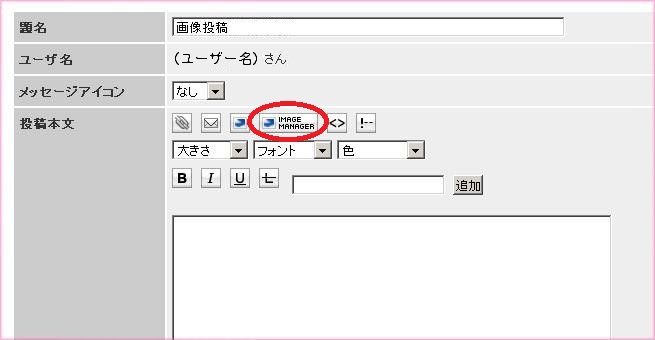
「投稿本文」 内に文章を記入して画像を入れたい部分になったら 「IMAGE MANEGER」 をクリックすると先ほどのマネージャー
画面がポップアップするので、入れたい画像をWクリックすると更に下図の様な画面がポップアップします。
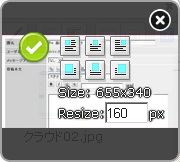
水色表示が画像レイアウト位置です。上段は画像が縮小表示され、縮小の大きさを
その下にあるResizeフォームに入力します。
横640px以上はブラウザサイズを広げてしまうので640px以下に指定すると良いです。
トピックで縮小表示された画像はWクリックで通常の大きさが表示されます。
左縦列は文字が画像の右に回り込み、右列は左に回り込み、中央列は回り込み無し。
下段は画像縮小無しです。文字配置はプレビュー確認で試行錯誤すると良いです。
《 画像の入替えの注意点 》
トピックを投稿した後で画像入替えをしたい場合は、フォルダの古い画像はそのままか削除(任意)、新規の画像をアップ。
この場合、ファイル名を同じにしても上書きはされず、同一名で二つ表示されます。内部で別アドレスで管理しています。
その様な理由でトピックには更新として反映されませんので該当トピックを 「編集」 操作して上記ダイアログを再度表示させ
古い画像挿入文を削除し、マネージャーから再度画像挿入する操作をする必要があります。
「新規トピックの投稿」、あるいは親トピックの 「返信する」 をクリックすれば画像挿入ボタンのあるダイアログが表示されます。
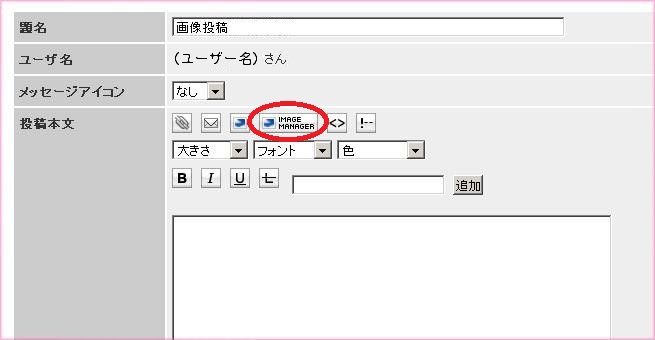
「投稿本文」 内に文章を記入して画像を入れたい部分になったら 「IMAGE MANEGER」 をクリックすると先ほどのマネージャー
画面がポップアップするので、入れたい画像をWクリックすると更に下図の様な画面がポップアップします。
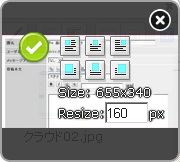
水色表示が画像レイアウト位置です。上段は画像が縮小表示され、縮小の大きさを
その下にあるResizeフォームに入力します。
横640px以上はブラウザサイズを広げてしまうので640px以下に指定すると良いです。
トピックで縮小表示された画像はWクリックで通常の大きさが表示されます。
左縦列は文字が画像の右に回り込み、右列は左に回り込み、中央列は回り込み無し。
下段は画像縮小無しです。文字配置はプレビュー確認で試行錯誤すると良いです。
《 画像の入替えの注意点 》
トピックを投稿した後で画像入替えをしたい場合は、フォルダの古い画像はそのままか削除(任意)、新規の画像をアップ。
この場合、ファイル名を同じにしても上書きはされず、同一名で二つ表示されます。内部で別アドレスで管理しています。
その様な理由でトピックには更新として反映されませんので該当トピックを 「編集」 操作して上記ダイアログを再度表示させ
古い画像挿入文を削除し、マネージャーから再度画像挿入する操作をする必要があります。
投票数:17
平均点:10.00
|
フォルダの操作・イメージマネージャーの使い方 |
コミュニティの歩き方 |
投稿トピック内でリンクを設定する |